SwiftUI 实战:从 0 到 1 研发一个 App
心得感悟
起初看到 WWDC 上的演示 SwiftUI 时,我就觉得 SwiftUI 有种陌生的熟悉感(声明式语法),所以体验下,看看有没有什么启发。
先说下整体项目完成下来的感受:
- 用 Swift + SwiftUI 开发 iOS 项目效率很高,本人之前没有接触过 Swift 语言,这次是从 0 开始学 swift 语言以及 swiftUI 框架的,每天花 2 个小时断断续续大致花了 3 天时间掌握了基本的 Swift 语法,而 SwiftUI 框架的掌握是按照官方的视频学习的(赞下 Apple 的文档、教学视频的完备性);
- 从我一个前端开发工程师的视角看来,SwiftUI 使用的 “DSL”、状态管理和前端的 React 很相似,不少概念是相通的,比如 State,Props。
- SwiftUI + Xcode11 + macOS Catalina 让研发效率大大提升,预览模式做到了所见即所得,注意这里是预览模式而不是模拟器模式
- 借助于预览模式,UI 也可以做到很好的单页面的单元测试;这一点比较有意思,独立的 View 可以独立预览,然后可以注入数据,实时预览调试。

执行环境
- macOS Mojave: 10.14.5
- xcode: Version 11.0 beta 6 (11M392q)
项目信息
github: https://github.com/young-cowboy/swiftui-app-habits
App 效果预览
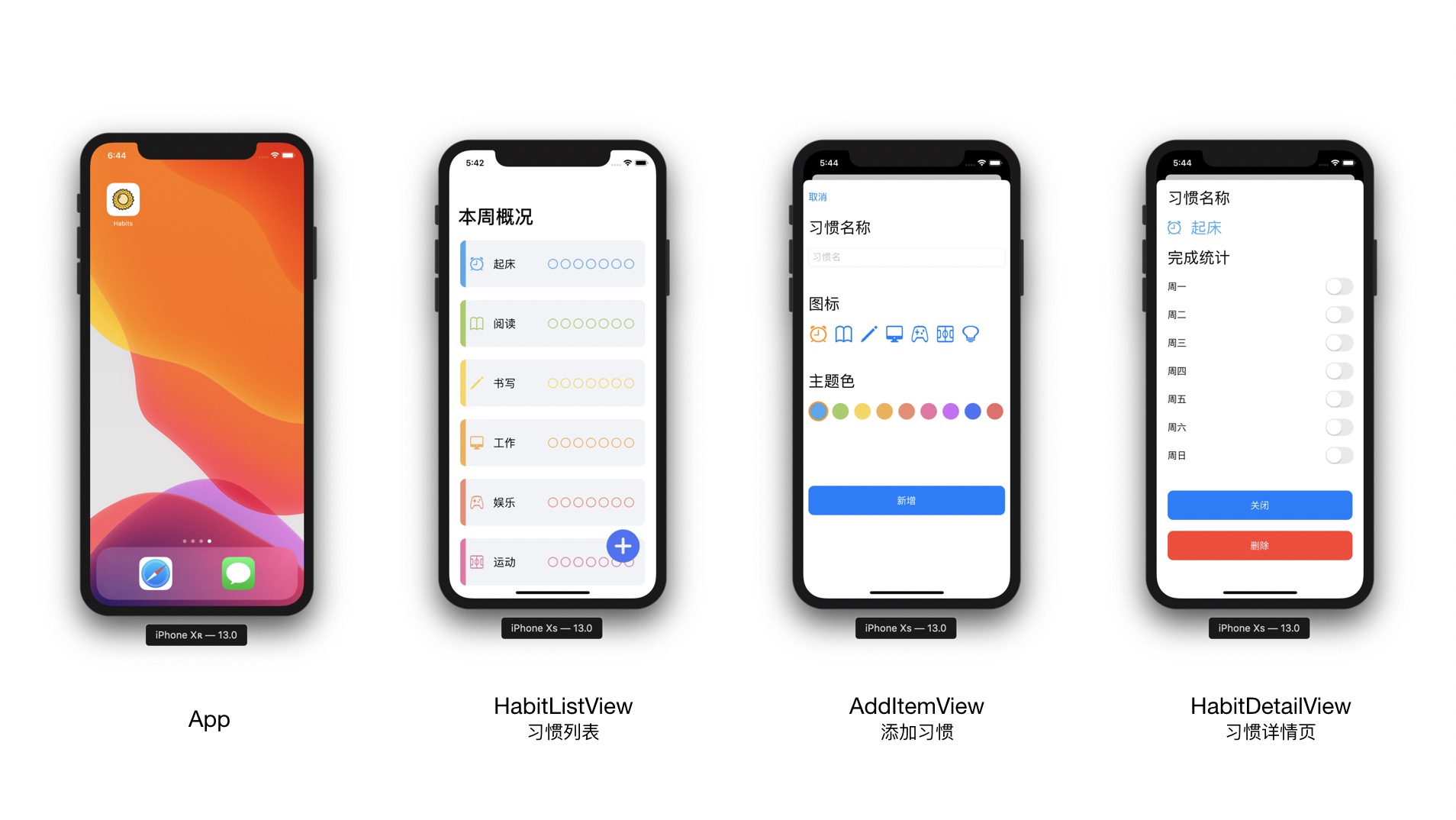
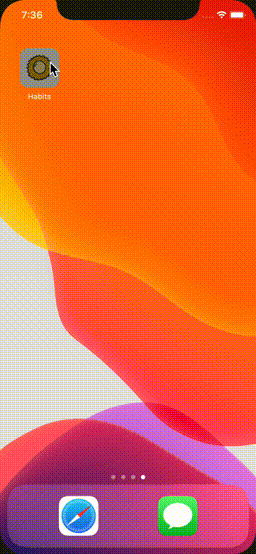
2 个关键点
这里提 2 个关键点“尾部闭包语法”以及“状态管理”,因为理解他们就基本能掌握 SwiftUI 来开发一个简单的项目。尾部闭包语法能让我们理解 SwiftUI 是如何通过声明式语法来创建 View 的,“数据传递”能让我们了解怎么实现数据流功能。
尾部闭包语法
Swift 有一个很重要的概念叫做“尾部闭包语法”,这种语法让 Swift DSL 的书写变得更“声明式”,我们先了解下 Swift 闭包定义:
{(parameters) -> return type in
// 代码
}
这样来看是不是和 JavaScript 的闭包有一定的相似,但是闭包有很多种语法形式,这里我们举个例子说明下:
import Foundation
func wrapClosure (closure: (String, String) -> Void) {
let name = "KK"
let age = "18"
closure(name, age)
}
定义一个 function,参数只有一个,并且这个参数为一个函数,然后在方法体内部调用这个函数,传入参数;
func foo (name: String, age: String) {
print("My name is \(name) and \(age) years old")
}
wrapClosure(closure: foo) // My name is KK and 18 years old
通常我们会这样执行,定义个函数来处理传参。但是利用闭包的语法,有更简洁的方式,如下就一个闭包的语法了
wrapClosure(closure: { (name: String, age: String) in
print("My name is \(name) and \(age) years old")
})
还可以利用 Swift 的类型推断能力,不写闭包参数的类型,如下
wrapClosure(closure: { name, age in
print("My name is \(name) and \(age) years old")
})
还可以利用快捷参数名来获取参数,如下
wrapClosure(closure: {
print("My name is \($0) and \($1) years old")
})
最后还有更简洁的方式,这样是 SwiftUI 利用到的一个特性,所以SwiftUI 的 DSL 看起来很有声明式的感觉,这个特性叫 “尾部闭包语法”,这次方法执行连括号都可以不写了。
如果一个闭包是以一个函数的最后一个参数传递的,那么它就可以在函数的圆括号以外内联。
wrapClosure {
print("My name is \($0) and \($1) years old")
}
到此应该能看出为什么 SwiftUI 能用声明式的语法来创建各种 View 协议的视图了。
数据传递
在做面向用户的功能时,一个很主要的点是数据传递,不同的设计理念解决特点场景的问题。这里简单介绍下 SwiftUI 的数据怎样传递,这里有一个概念property wrapper,我理解是装饰器 decorate,介绍三个装饰器 @State, @Binding, @ObservedObject,@Published。
- @State 装饰过的属性发生了变化,SwiftUI 会根据新的属性值重新创建视图
- @Binding 修饰器修饰后,属性变成了一个引用类型,传递变成了引用传递,这样父子视图的状态就能关联起
- @ObservedObject 修饰一个复杂类型数据,可以被多个 View 所使用,用 @Published 修饰对象里属性,表示需要被监听;
更多的细节可以参考:https://mecid.github.io/2019/06/12/understanding-property-wrappers-in-swiftui/
页面结构设计
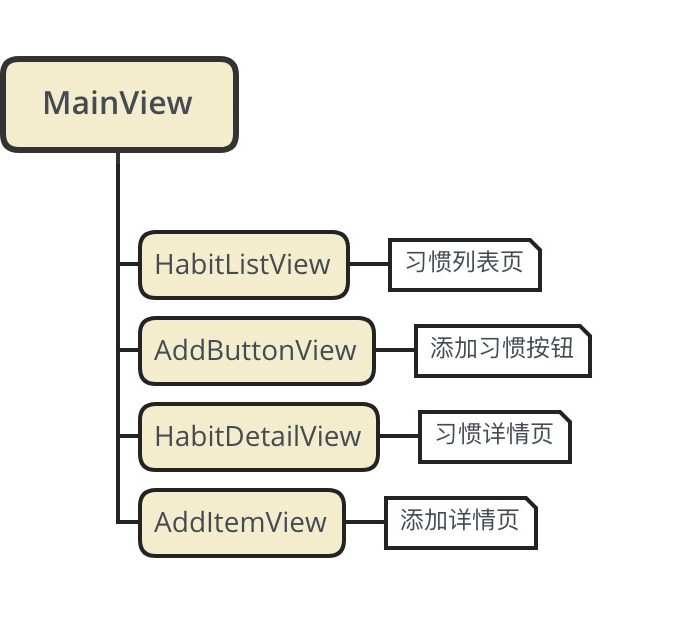
一共有 4 个页面 HabitListView, AddButtonView, HabitDetailView, AddItemView
数据结构设计
项目涉及到三个数据结构: HabitItem(习惯项), HabitIconArray(习惯图标), HabitColor(习惯主题)
HabitColor 主题色,保存了习惯的主题
public let UserColorArray = [
Color(red:75 / 255, green:166 / 255, blue: 239 / 255),
Color(red:161 / 255, green:206 / 255, blue: 97 / 255),
Color(red:248 / 255, green:214 / 255, blue: 80 / 255),
Color(red:243 / 255, green:176 / 255, blue: 74 / 255),
Color(red:238 / 255, green:140 / 255, blue: 111 / 255),
Color(red:237 / 255, green:113 / 255, blue: 165 / 255),
Color(red:207 / 255, green:102 / 255, blue: 247 / 255),
Color(red:77 / 255, green:110 / 255, blue: 247 / 255),
Color(red:236 / 255, green:107 / 255, blue: 102 / 255)
]
HabitIconArray 习惯的图标库
public let IconNameArray: [String] = [
"alarm",
"book",
"pencil",
"desktopcomputer",
"gamecontroller",
"sportscourt",
"lightbulb"
]
HabitItem 用来保存习惯的详细信息,这里实现 ObservableObject 协议,用来告诉 SwiftUI 这个对象需要监听,用 Published property wrapper 包装了 checkList 属性,表示这个属性是要监听的,因为它可能需要传递给子 View
class HabitItem: Identifiable, ObservableObject {
var name: String = ""
var iconName: String = "clock"
var theme: Color = UserColor.color1.value
var uuid: Int = 0
@Published var checkList: [Bool] = [false, false, false, false, false, false, false]
init () {
}
init(name: String, iconName: String, theme: Color) {
self.name = name
self.iconName = iconName
self.theme = theme
self.uuid = generatteID()
}
}
UI 设置
具体代码参考仓库代码,这里讲解一个流程,新建一个“习惯”项,在 MainView 里
MainView
...
@State var sheetVisible: Bool = false
@State var sheetType: String = "add"
...
...
AddButtonView() {
self.sheetType = "add"
self.sheetVisible = true
}
...
AddButtonView 利用尾部闭包语法内联了一个闭包用来相应事件
AddButtonView 里定义了 onPressed 属性
struct AddButtonView: View {
var onPressed: () -> Void
var body: some View {
Button(action: {
self.onPressed()
}) {
HStack {
Image(systemName: "plus.circle.fill")
.resizable()
.frame(width: 60, height: 60)
.foregroundColor(Color.blue)
}
}
}
}
AddItemView 里的新增按钮点击后相应事件,把选中的数据传递 onSumit 属性回调里
struct AddItemView: View {
@State var newItemTitle = ""
@State var selectIconIndex: Int = 0
@State var selectColorIndex: Int = 0
var onSumit: (HabitItem) -> Void
var onDissmis: () -> Void
var body: some View {
VStack {
...
...
VStack {
Button(action: {
if self.newItemTitle != "" {
let iconName = IconNameArray[self.selectIconIndex];
let theme = UserColorArray[self.selectColorIndex];
self.onSumit(HabitItem(name: self.newItemTitle, iconName: iconName, theme: theme))
}
}) {
Text("新增").frame(minWidth: 0, maxWidth: .infinity)
}
...
}
...
}
...
}
}
}
在 MainView 里,利用闭包处理回调事件新增选项
AddItemView(onSumit: { item in
self.habitItemList.insert(item, at: 0)
self.sheetVisible = false
}, onDissmis: { self.sheetVisible = false })
剩下的功能大同小异,可以把代码拉下来本地运行看看效果,github: https://github.com/young-cowboy/swiftui-app-habits
谢谢
SwiftUI 实战:从 0 到 1 研发一个 App的更多相关文章
- 用weexplus从0到1写一个app
说明 基于wexplus开发app是来新公司才接触的,之前只是用过weex体验过写demo,当时就被用vue技术栈来开发app的开发体验惊艳到了,这个开发体验比react native要好很多,对于我 ...
- 用weexplus从0到1写一个app(2)-页面跳转和文章列表及文章详情的编写
说明 结束连续几天的加班,最近的项目终于告一段落,今天抽点时间开始继续写我这篇拖了很久的<用weexplus从0到1写一个app>系列文章.写这篇文章的时候,weexplus的作者已经把w ...
- [3.0] 一个人开发一个App,小程序从0到1,删减添加
在这个黄道吉日,咱们将要干一件,惊天地泣鬼神,妇孺皆知的大事,那就是删掉微信开发工具自动生成的源代码. 删掉pages下的index.logs目录,啥都不留: 删掉utils下的util.js,只流空 ...
- 开发一个App的成本是多少?
英文出处:savvyapps.欢迎加入翻译小组. 在最近的一个会议上,一个叫Bob的老顾客引用了<App Savvy>(<放飞App:移动产品经理实战指南>)中探讨研发一个io ...
- Android Studio 1.0.2项目实战——从一个APP的开发过程认识Android Studio
Android Studio 1.0.1刚刚发布不久,谷歌紧接着发布了Android Studio 1.0.2版本,和1.0.0一样,是一个Bug修复版本.在上一篇Android Studio 1.0 ...
- 实战:使用SVN+apache搭建一个版本控制服务器
今天讲的内容: 实战:使用SVN+apache搭建一个版本控制服务器 每天: 10:00 晚上:21:00 服务端:xuegod63.cn IP:192.168.10.63 服务概述: SVN(s ...
- 零基础入门 实战mpvue2.0多端小程序框架
第1章 课程快速预览(必看!!!)在这一章节中,老师讲带领你快速预览课程整体.其中,涉及到为什么要做这么一门实战课程.制作一个小程序的完整流程是怎么样的,以及如何做项目的技术选型. 第2章 30 分钟 ...
- 编译原理实战——使用Lex/Flex进行编写一个有一定词汇量的词法分析器
编译原理实战--使用Lex/Flex进行编写一个有一定词汇量的词法分析器 by steve yu 2019.9.30 参考文档:1.https://blog.csdn.net/mist14/artic ...
- Swift3.0语言教程获得一个公共的前缀
Swift3.0语言教程获得一个公共的前缀 Swift3.0语言教程获得一个公共的前缀,当在一个程序中有多个字符串时,我们需要判断是否有两个字符串有公共的前缀时,是很困难的.在NSString中的co ...
随机推荐
- asp.net 怎么上传文件夹啊,不传压缩包
最近遇见一个需要上传百兆大文件的需求,调研了七牛和腾讯云的切片分段上传功能,因此在此整理前端大文件上传相关功能的实现. 在某些业务中,大文件上传是一个比较重要的交互场景,如上传入库比较大的Excel表 ...
- CopyOnWrite 个人理解以及应用
缘由 最近在看<Redis 设计与实现>,看到Redis的执行bgsave生成dump.rdb是根据CopyOnWrite的 之前也不是很懂为啥要有CopyOnWrite这个东西 翻看文章 ...
- 【PowerOJ1751&网络流24题】数字梯形问题(费用流)
题意: 思路: [问题分析] 求图的最大权不相交路径及其变种,用费用最大流解决. [建模方法] 规则(1) 把梯形中每个位置抽象为两个点<i.a>,<i.b>,建立附加源S汇T ...
- IIS新建项目
我在写网站的时候要 经常帮公司的游戏写界面,他们用的都是VS,然后要用IIS创建项目(配置环境)然后页面才能够在浏览器上看效果. 那就要先了解啥是IIS: IIS是Internet Informati ...
- Online Game Development in C++ 第五部分总结
I. 教程案例框架描述 该套教程做了一个简单的汽车控制系统,没有用到物理模拟.用油门和方向控制汽车的加速度和转向,同时还有一些空气阻力和滚动摩擦力的设置增加了真实感.汽车的位置是通过加速度和时间等计算 ...
- oracle 如何更改密码的hash
如何迁移oracle user的密码到新的环境,一下列出了方法: select name,spare4||';'||password pwd from sys.user$ where name = ' ...
- centos 6.8 安装 WebVirtMgr
1.kvm虚拟机已经用 virsh命令装好了 2. WebVirtMgr的安装步骤完全参照此处: https://github.com/retspen/webvirtmgr/wiki/Install- ...
- Python分析《武林外传》 -----转载
转载原链接:http://www.cnblogs.com/fredkeke/p/8328387.html 我一向比较喜欢看武侠电影.小说,但是06年武林外传开播的时候并没有追剧,简单扫几眼之后发现他们 ...
- scrapy-splash常用设置
# Splash服务器地址 SPLASH_URL = 'http://localhost:8050' # 开启Splash的两个下载中间件并调整HttpCompressionMiddleware的次序 ...
- mysql慢查询解析-linux命令
使用mysqldumpslow 命令可以解析mysql慢查询日志,mysqldumpslow的参数如下: -s ,是按照任何方式排序,c.t.l.r分别是按照记录次数.时间.查询时间.返回的记录数 来 ...
